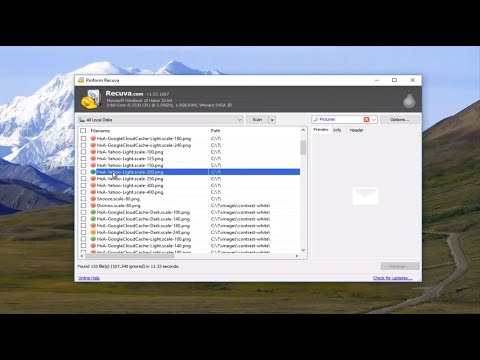Baie probleme met Firefox word veroorsaak deur foutiewe uitbreidings of temas, verkeerde instellings of korrupte lêers. Moenie bang wees as Firefox nie behoorlik werk nie (of glad nie)! Hierdie stap-vir-stap gids sal u help om probleme met Firefox op te los.
Stappe
Metode 1 van 7: Herbegin Firefox

Stap 1. Maak die "File" -kieslys oop, of Firefox-menu, kies dan "Stop Firefox" (moenie die sluitknoppie in die regter boonste hoek van die venster gebruik nie)
As Firefox steeds verkeerd werk, herhaal hierdie stap en herlaai u rekenaar.
Metode 2 van 7: Maak Firefox -kas skoon

Stap 1. Baie probleme met die laai van webbladsye kan opgelos word deur die koekies en kas van Firefox uit te vee
Maak die "Tools" -kieslys oop en kies "Private data verwyder". Kies die volgende items, en klik dan op "Maak privaat data nou skoon":
- Laai geskiedenis af
- Kas
- Koekies
Metode 3 van 7: Gebruik die veilige modus van Firefox

Stap 1. Soms kan byvoegings vir Firefox (uitbreidings of temas) probleme veroorsaak
Veilige modus bedryf Firefox terwyl u byvoegings gedeaktiveer is. Volg hierdie stappe om die veilige modus te begin:

Stap 2. Maak seker dat Firefox gesluit is (maak die "File" -kieslys oop en kies "Exit")

Stap 3. Klik op die Start -knoppie, maak die lys Alle programme oop en navigeer na die gids Mozilla Firefox
Kies "Mozilla Firefox (veilige modus)".

Stap 4. As die dialoogkassie Veilige modus verskyn, klik op "Gaan voort in veilige modus"

Stap 5. As die probleem nie in die veilige modus voorkom nie, en die uitbreiding of tema waarskynlik die oorsaak is
Lees die artikel Probleemoplossing -uitbreidings en temas op die Firefox -ondersteuningswebwerf vir meer inligting.
Metode 4 van 7: Stel Firefox -voorkeure terug
Verkeerde instellings kan probleme veroorsaak. U kan die standaardinstellings van Firefox herstel deur die volgende stappe te volg:

Stap 1. Sluit Firefox heeltemal af (maak die "File" -kieslys oop en kies "Exit")

Stap 2. Klik op die Start -knoppie, maak die lys Alle programme oop en navigeer na die gids Mozilla Firefox
Kies "Mozilla Firefox (veilige modus)".

Stap 3. As die dialoogkassie Veilige modus verskyn, merk 'n vinkje deur "Stel alle gebruikersvoorkeure terug op Firefox standaard" en "Stel werkbalke en kontroles terug"

Stap 4. Klik op "Maak veranderinge en herbegin"
Metode 5 van 7: Probleme met inproppe oplos
Soms kan plugins vir Firefox (soos Adobe Reader, Flash, Java, QuickTime, RealPlayer en Windows Media Player) probleme veroorsaak. Veilige modus skakel nie inproppe uit nie, maar hulle kan gedeaktiveer word terwyl Firefox aan die gang is.

Stap 1. Maak die venster Byvoegings oop deur op die menu "Tools" te klik en "Add-ons" te kies

Stap 2. Klik op die ikoon Inproppe bo-aan die venster Byvoegings

Stap 3. Skakel elke inprop een-vir-een uit totdat die probleem verdwyn
U hoef Firefox nie elke keer weer te begin nie.

Stap 4. As u 'n inprop ondervind wat probleme veroorsaak, moet u dit moontlik opdateer of weer installeer
As die probleem voortduur, kan u die inprop uitskakel.
Metode 6 van 7: Skep 'n nuwe profiel
'N Korrupte profiel kan verskeie probleme met Firefox veroorsaak. U kan probeer om 'n nuwe profiel te toets of dit die probleem oplos, en indien wel, kopieer u data (boekmerke, gestoorde wagwoorde, ens.) Na die nuwe profiel.

Stap 1. Begin die profielbestuurder

Stap 2. Skep 'n nuwe profiel

Stap 3. Kies die nuutgeskepte profiel en klik op "Start Firefox"

Stap 4. As die probleem verdwyn, kan u u belangrike data herstel
Om te verhoed dat die probleem herskep word, moet u slegs belangrike lêers, soos u boekmerke en gestoorde wagwoorde, herstel.
Metode 7 van 7: Installeer Firefox weer
As die probleem nie opgelos word deur 'n nuwe profiel op te stel nie, moet u Firefox weer installeer.

Stap 1. Maak seker dat Firefox gesluit is (maak die "File" -kieslys oop en kies "Exit")

Stap 2. Laai die nuutste weergawe van Firefox af van mozilla.com

Stap 3. Maak 'n rugsteun van u belangrike data as u dit wil doen

Stap 4. Verwyder Firefox met behulp van die program Add/Remove Programs in die Windows -bedieningspaneel

Stap 5. Verwyder die gids "Mozilla Firefox" in die gids "Program Files" in Windows

Stap 6. Vee die Firefox -profielmap uit

Stap 7. Begin die Firefox -installeringsprogram

Stap 8. As Firefox vir die eerste keer begin word, verskyn die "Invoerinstellings en data invoer" -wizard en 'n nuwe profiel sal geskep word

Stap 9. Herstel u belangrike data as u dit sou verkies

Stap 10. Herinstalleer u uitbreidings en temas